Snel kijken is een functie op macOS waarmee usnel een voorbeeld van een bestand bekijken. Het ondersteunt nogal wat verschillende bestandsindelingen en het is zo populair, er zijn apps die het repliceren op Windows 10. De functie is geweldig omdat het snel is, maar als Quick Look de neiging heeft vast te lopen, of het lang duurt om het bestand daadwerkelijk te tonen wil een voorbeeld bekijken, het verslaat het doel ervan. Als je Quick Look vasthoudt tijdens het laden, kun je dit als volgt oplossen.
Snel repareren Vastlopen bij laden
Open Finder en navigeer naar de volgende locatie;
~/Library/QuickLook
Hier zou er een bestand met de naam DropboxQL moeten zijn.qlgenerator als u Dropbox op uw Mac gebruikt. Verwijder dit bestand. Als u Dropbox niet op uw Mac gebruikt, kunt u deze stap echter overslaan. Als er andere cloudservice-apps op uw systeem zijn geïnstalleerd en een van hen een "qlgenerator" -bestand op deze locatie heeft, verwijdert u het.

Vervolgens herstart Finder. Tik op de Command + Option + Escape-sneltoets, selecteer Finder en klik op Herstarten.
Nadat u Finder opnieuw hebt gestart, opent u Terminal en voert u de volgende opdracht uit. U moet zich verifiëren met uw gebruikerswachtwoord.
sudo update_dyld_shared_cache -force
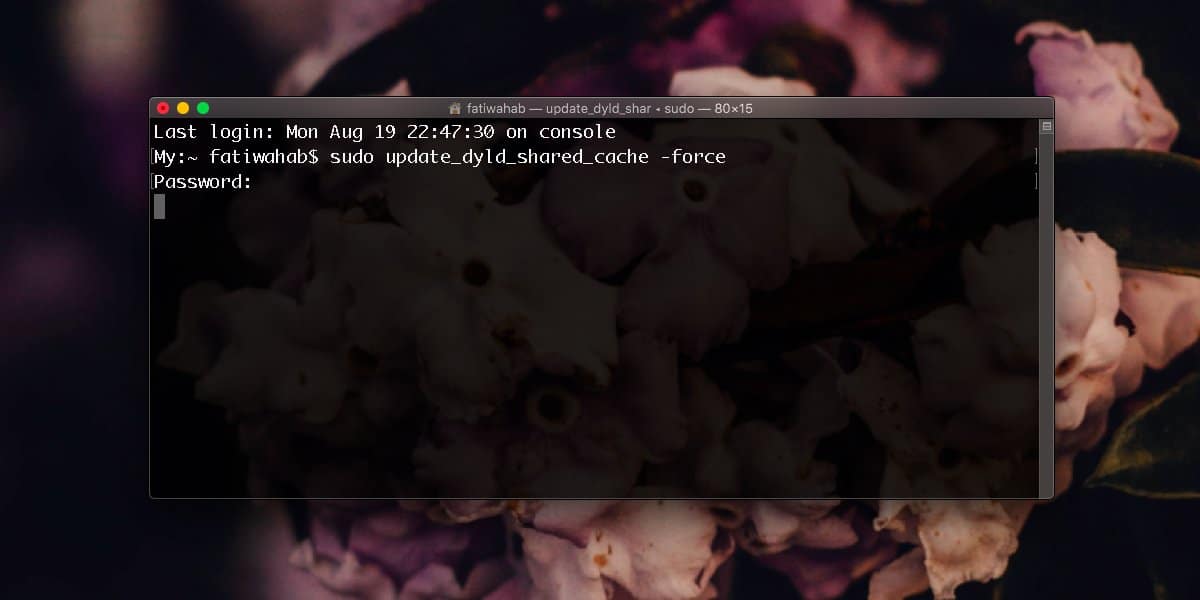
Het uitvoeren van de opdracht duurt ongeveer een minuut, maar dit kan afhankelijk van uw systeem minder of meer tijd kosten.
Deze volgende stap kan even duren. Open Activiteitenmonitor. Je kunt het openen vanuit het Launchpad, of je kunt er naar zoeken via Spotlight. Zodra het is geopend, zoekt u naar alle Quick Look-processen. Tik op de Q-toets en deze springt naar het eerste proces dat met die letter begint. Blijf erop tikken totdat u een Quick Look-proces vindt. Terwijl het proces is gemarkeerd, klikt u op de knop Sluiten bovenaan (zie screenshot hieronder) om het te verlaten. Herhaal dit voor alle Quick Look-processen. Zoek en sluit bovendien alle QuickLookSatellite-processen.
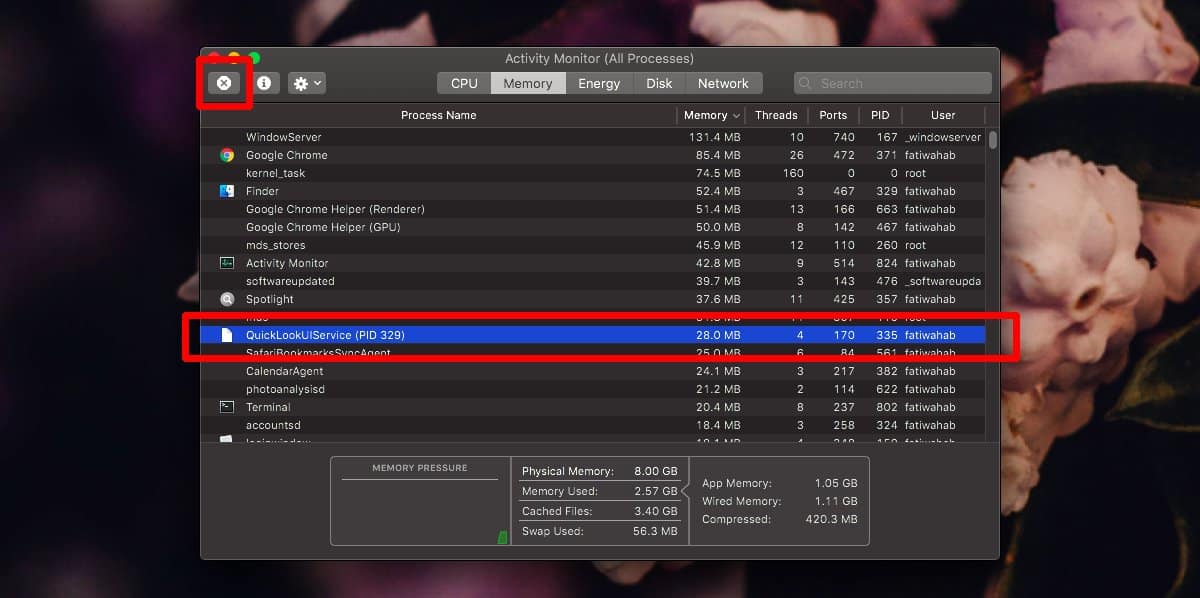
Start Finder opnieuw op dezelfde manier als voorheen. Wanneer u vervolgens een bestand selecteert en op de spatiebalk tikt, wordt het voorbeeld van Quick Look veel sneller geopend.
We hebben Dropbox gemarkeerd als een van de apps diekan problemen veroorzaken met Quick Look, maar dit is mogelijk niet de enige. Andere cloudservice-apps kunnen ook de schuld hebben, en desktop-apps, d.w.z. apps die niet werken met een online service, kunnen het probleem ook veroorzaken. Als zodanig hebben die apps mogelijk een qlgenerator in de map Quick Look. U kunt proberen ze te verwijderen. Het heeft geen negatieve effecten op lange of korte termijn op uw Mac. De bestanden worden automatisch opnieuw gegenereerd wanneer u Quick Look gebruikt.












Comments